QL-550
Preguntas frecuentes y solución de problemas |
¿Cómo instalar o quitar el rollo de etiquetas?
![]() Para instalar un rollo de etiquetas nuevo
Para instalar un rollo de etiquetas nuevo
![]() Para quitar el rollo de etiquetas
Para quitar el rollo de etiquetas
Para instalar un rollo de etiquetas nuevo
- Presione el botón ENCENDER/APAGAR ("ON/OFF ") para apagar la impresora.
-
Sostenga por los lados la cubierta del compartimento del rollo DK, cerca del frente de la máquina y levántela firmemente para abrir la cubierta.
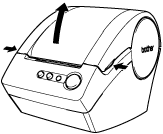
-
Hale hacia arriba la palanca de liberación del rollo (1) y quite la hoja protectora (2) de la unidad de impresión. (Solo QL-500 o 550)
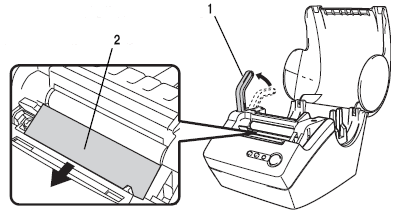
-
Inserte el carrete del rollo DK a lo largo de las guías del carrete de la impresora.
Asegúrese que los brazos del carrete (3) estén insertados firmemente en la guía del carrete (4) en los lados izquierdo y derecho.
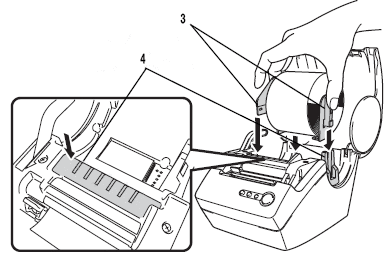
-
Levante la palanca de liberación del rollo (5) y luego inserte el extremo del rollo DK en la unidad de impresión (6) localizada justo antes de la guillotina (7).
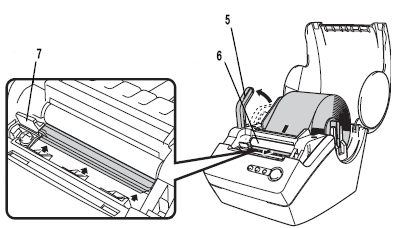
Si no puede insertar el extremo del rollo DK en la unidad de impresión, insértelo lo más que pueda, baje la palanca de liberación del rollo y cierre la cubierta. Luego presione el botón ALIMENTAR ("FEED") para ajustar el rollo.
-
Baje la palanca para etiquetas y luego cierre la cubierta del compartimento del rollo DK.
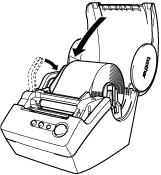
Para quitar el rollo de etiquetas:
- Presione el botón ENCENDER/APAGAR para apagar la impresora.
-
Sostenga por los lados la cubierta del compartimento del rollo DK, cerca del frente de la máquina y levántela firmemente para abrir la cubierta.
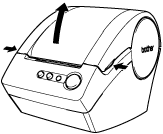
-
Levante la palanca para etiquetas.
Sostenga el rollo de etiquetas sujetando los brazos del carrete y hale hacia arriba el rollo DK.

-
Baje la palanca para etiquetas y luego cierre la cubierta del compartimento del rollo DK.

Comentarios sobre el contenido
Para ayudarnos a mejorar el soporte, bríndenos sus comentarios a continuación.
